
ページを新規作成する
ここではページの新規作成方法をご説明します。
はじめに
以下のようなページ作成に適しています。
- お問い合わせフォーム
- メールマガジン登録フォーム
- セミナー参加登録フォーム
- eBOOKダウンロードページや、ダウンロード後のサンクスページ
- ランディングページ(LP)
 ページ新規作成画面をひらきます
ページ新規作成画面をひらきます
管理画面の以下の画面を開きます。
[ページ]機能 > [新規作成]
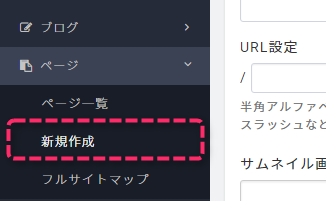
ページ新規作成画面が開きます。
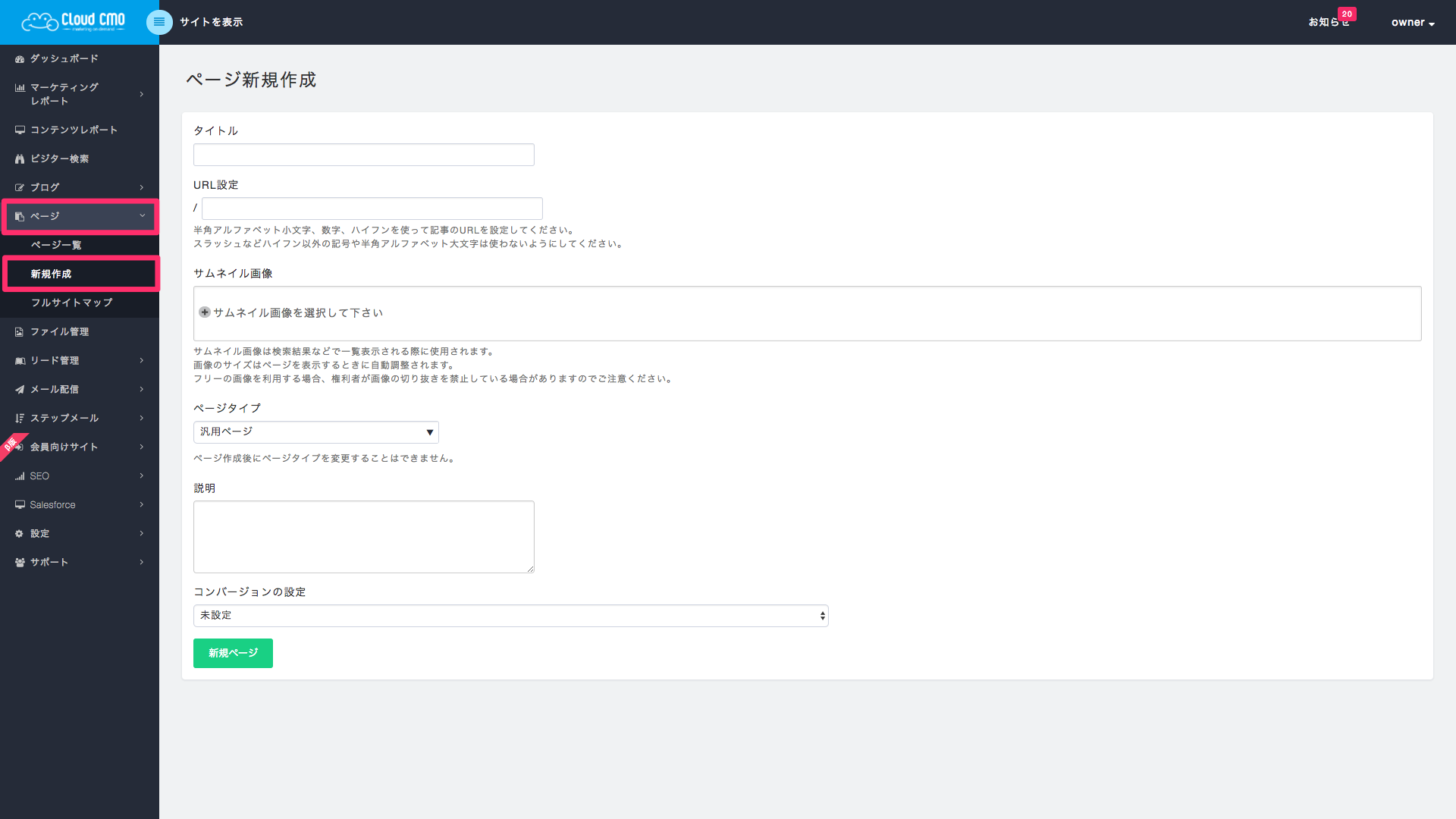
※[ページ一覧]画面の[新規作成]からも同じ画面が開きます。
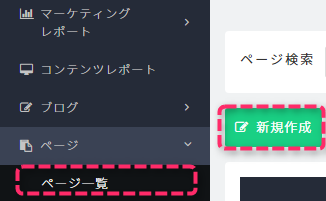
 各項目を設定する
各項目を設定する
各項目を設定します。
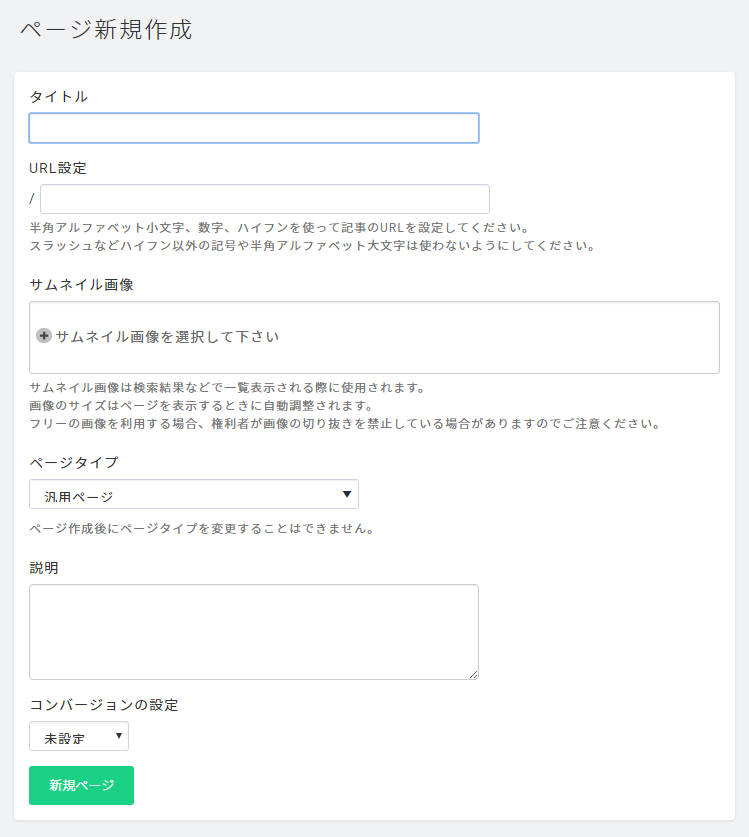
| タイトル |  |
ページの名前です。サイト内に表示されます。 |
|---|---|---|
| URL設定 | 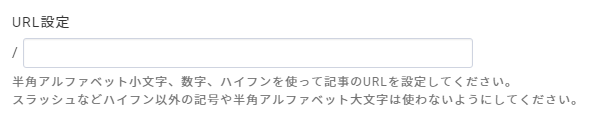 |
ページのURLです。 |
| サムネイル画像 | 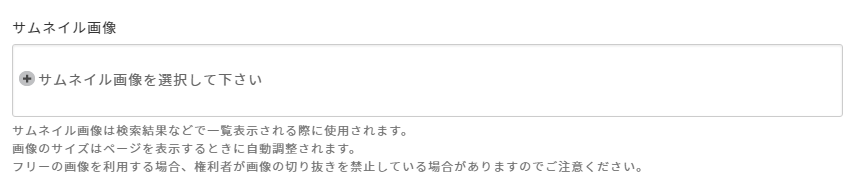 |
検索結果やページ一覧ブロックなどで一覧表示される際に使用されます。ページ内には表示されません。 |
| ページタイプ | 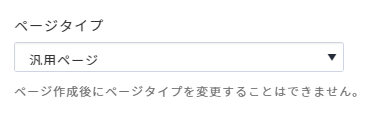 |
汎用ページ・ランディングページ・全幅からページタイプが選択できます。 (※独自のテンプレートをご利用のお客様はこれよりほかのタイプが選択できる場合があります。) |
| 説明 | 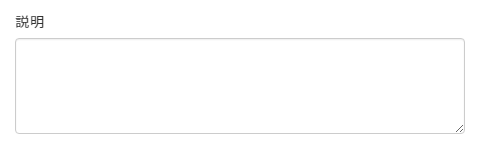 |
ページ編集内には表示されません。 Innova Page Listなどを利用してリスト表示をした際に 説明文として表示されます。 |
| コンバージョン | 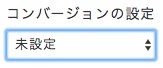 |
ページへのアクセスに対してコンバージョンを設定する場合、プルダウンメニューから作成したコンバージョンを設定します。コンバージョンの作成方法はこちらをご参照ください。 |
各項目の入力が終了したら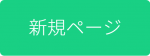 ボタンを押下します。
ボタンを押下します。
 ページが作成されます
ページが作成されます
新しいページが作成されますと、以下のようなページの編集画面が開きます。引き続きブロックを追加してページ作成を行ってください。
以下のページも併せてご参照ください。
ページの編集開始や編集した内容の公開・保存・破棄の方法

以上でご説明は終了です。
ページ

 ページ設定(ヘッダー要素等)
ページ設定(ヘッダー要素等)  ページタイプの詳細
ページタイプの詳細  フルサイトマップの活用方法
フルサイトマップの活用方法